ios11是苹果推出的最新操作系统,在9月20日已经推出了正式版,首日升级率为10%左右,很多用户在体验了ios11之后感觉不满意,特别是老设备,反应速度不如ios10,下面为大家带来ios11降级教程!
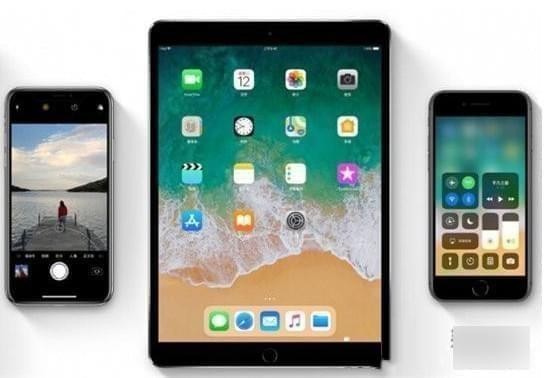
iOS11怎么降级
准备工作:
1.首先需要一台装了苹果最新版iTunes工具的电脑
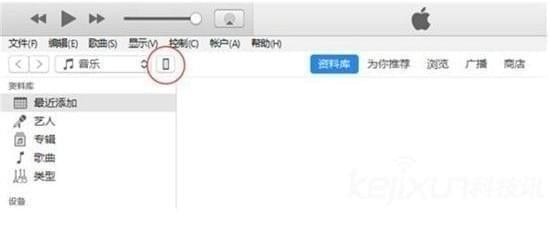
2.在电脑中下载好你的手机或iPad的iOS 10.3. 3 的固件(下载地址)。
iOS11降级步骤图文教程
完成准备工作后,将手机或ipad与电脑通过数据线链接,然后打开iTunes工具,进行刷固件升级,具体操作步骤如下:
第一步:手机或iPad连接电脑,并打开iTunes工具之后,当工具识别到设备后,点击切换到开始使用。
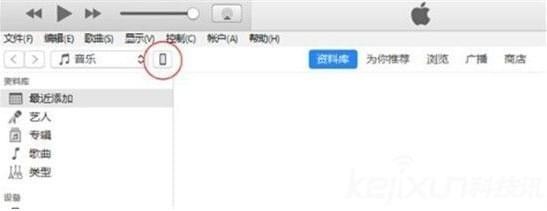
第二步:如果是Windows电脑(如Win10/Win8/Win7),则先按住「Shift」键不放,然后鼠标点击“iTunes工具”界面的「检查更新」。
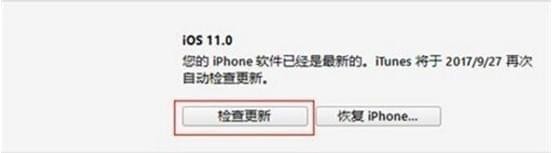
第三步:我们找到已经下载在桌面的“iOS10.3. 3 固件”,点击选中,并点击右下角的“打开”即可。同时最后再在iTunes确认更新提示框中,点击「更新」就可以了。
第四步:等待iTunes完成系统的成功刷入,手机重启之后,这样的话就完成了iOS11 的降级。
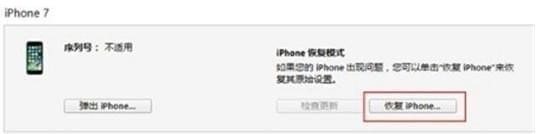
这样就完成了降级操作,不过刷机有风险,还请三思而行,记得刷机前备份下重要的数据,数据无价,丢了就很尴尬了。
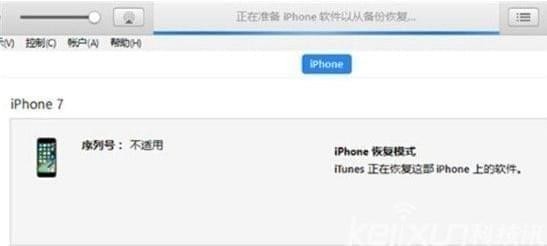
文章内容来源于网络,不代表本站立场,若侵犯到您的权益,可联系多特删除。(联系邮箱:[email protected])
 相关阅读
相关阅读
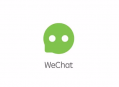
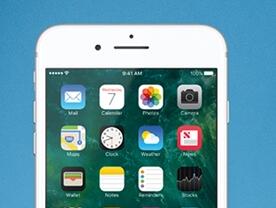

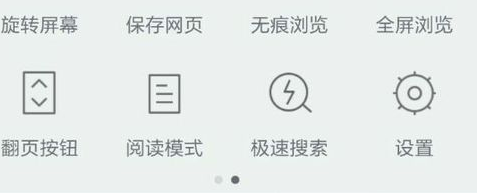







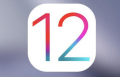
 近期热点
近期热点